PrusaSlicer daje Ci możliwość zaplanowania zmiany filamentu na określonej warstwie. Ta funkcja może być to użyta do drukowania modeli z podstawowymi zmianami koloru. Drukarka automatycznie wstrzyma wydruk, gdy tylko odczyta komendę G-code (M600) i poprosi użytkownika o przystąpienie do zmiany filamentu.
- Potnij model tak jak zwykle. Podgląd pokaże, jak część zostanie wydrukowana.
- Po prawej stronie zobaczysz suwak warstw. Przeciągnij suwak w dół, aby wybrać warstwę docelową.
- Możesz:
- Kliknąć lewym przyciskiem pomarańczową ikonkę z plusem, aby dodać zmianę koloru (kolor na podglądzie będzie losowy)
- Kliknąć prawym przyciskiem pomarańczową ikonkę z plusem i wybrać Dodaj zmianę koloru. Pojawi się okienko wyboru koloru, gdzie możesz wybrać odpowiednią barwę, aby zbliżyć podgląd do rzeczywistego wyglądu
- Powtórz, aż dodasz tyle zmian, ile chcesz
Możesz usunąć zmianę koloru przesuwając suwak na docelową warstwę i klikając lewym przyciskiem szarą ikonę plusa.
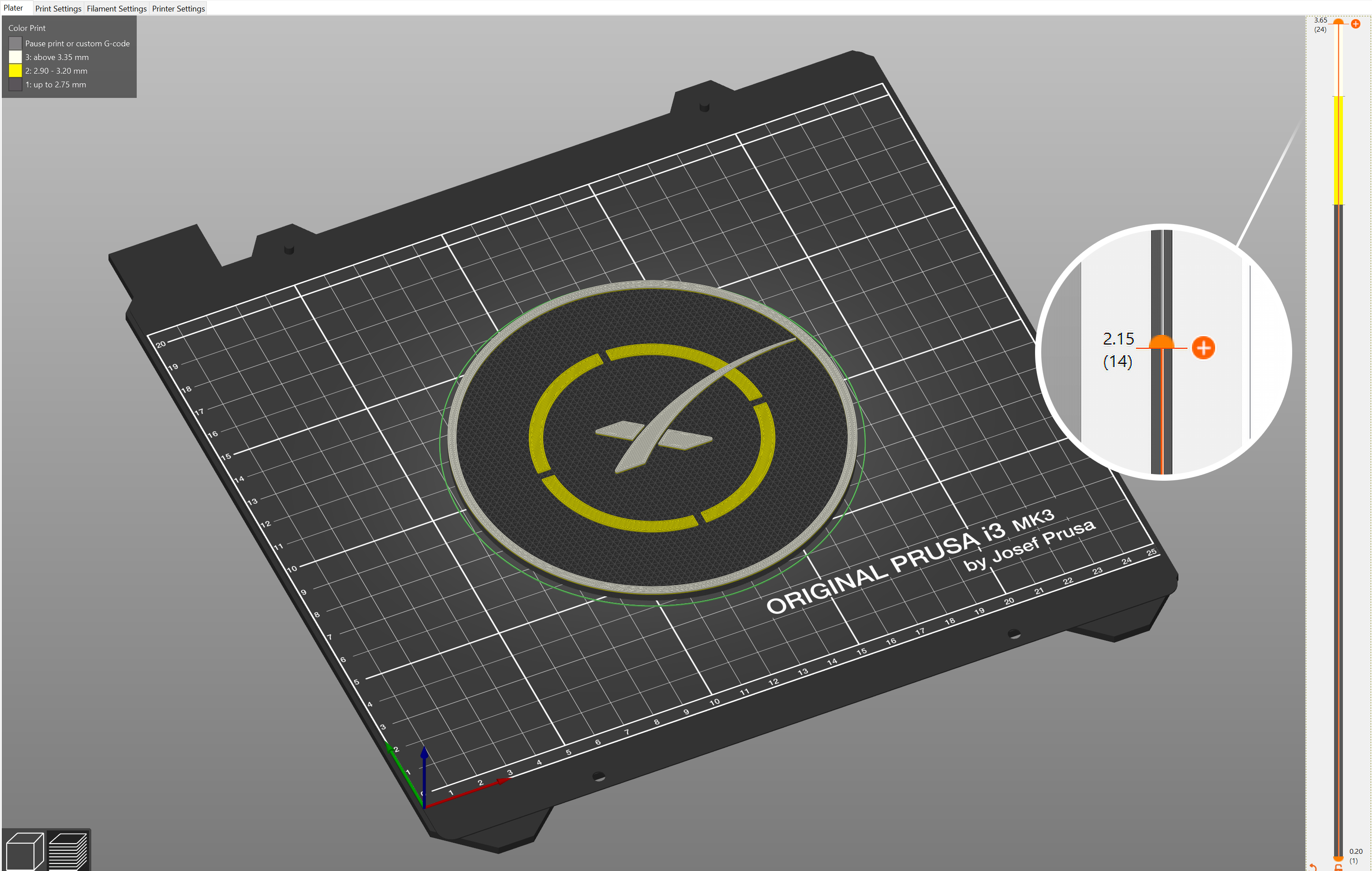
Pierwszy kolor można edytować, klikając kolorowy prostokąt obok nazwy profilu filamentu w prawym górnym rogu. Kolory dodane na suwaku można edytować, klikając prawym przyciskiem myszy w dowolnym miejscu kolorowego paska. Podgląd kolorów służy jedynie do wizualizacji ostatecznego wydruku i nie ma wpływu na wygenerowany G-code.
Należy pamiętać w kwestii funkcji zmiany koloru:
- Podgląd jest wyświetlany natychmiast, dzięki czemu można przekonać się, jak model będzie wyglądał po zmianie kolorów.
- Należy używać filamentów tego samego typu. Zawsze mieszaj PLA z PLA, PETG z PETG i tak dalej. Mieszanie materiałów różnego rodzaju najprawdopodobniej doprowadzi do nieudanego wydruku, ponieważ nie przylegają one dobrze do siebie.
- Zmiana koloru nie działa w połączeniu z drukowaniem sekwencyjnym.
- Możliwe jest również wstawienie pauzy lub własnego G-code na wybranej warstwie.
Szacunkowy czas zmiany koloru
Po dodaniu jednej lub więcej zmian koloru, legenda podglądu stołu przejdzie w tryb "Color Print" i będzie wyświetlać szacowany czas między zmianami filamentu. Możesz również zmienić widok ręcznie używając przycisku "Widok" w lewym dolnym narożniku.
Pomoże Ci to zaplanować doglądanie drukarki, aby wymienić filament.
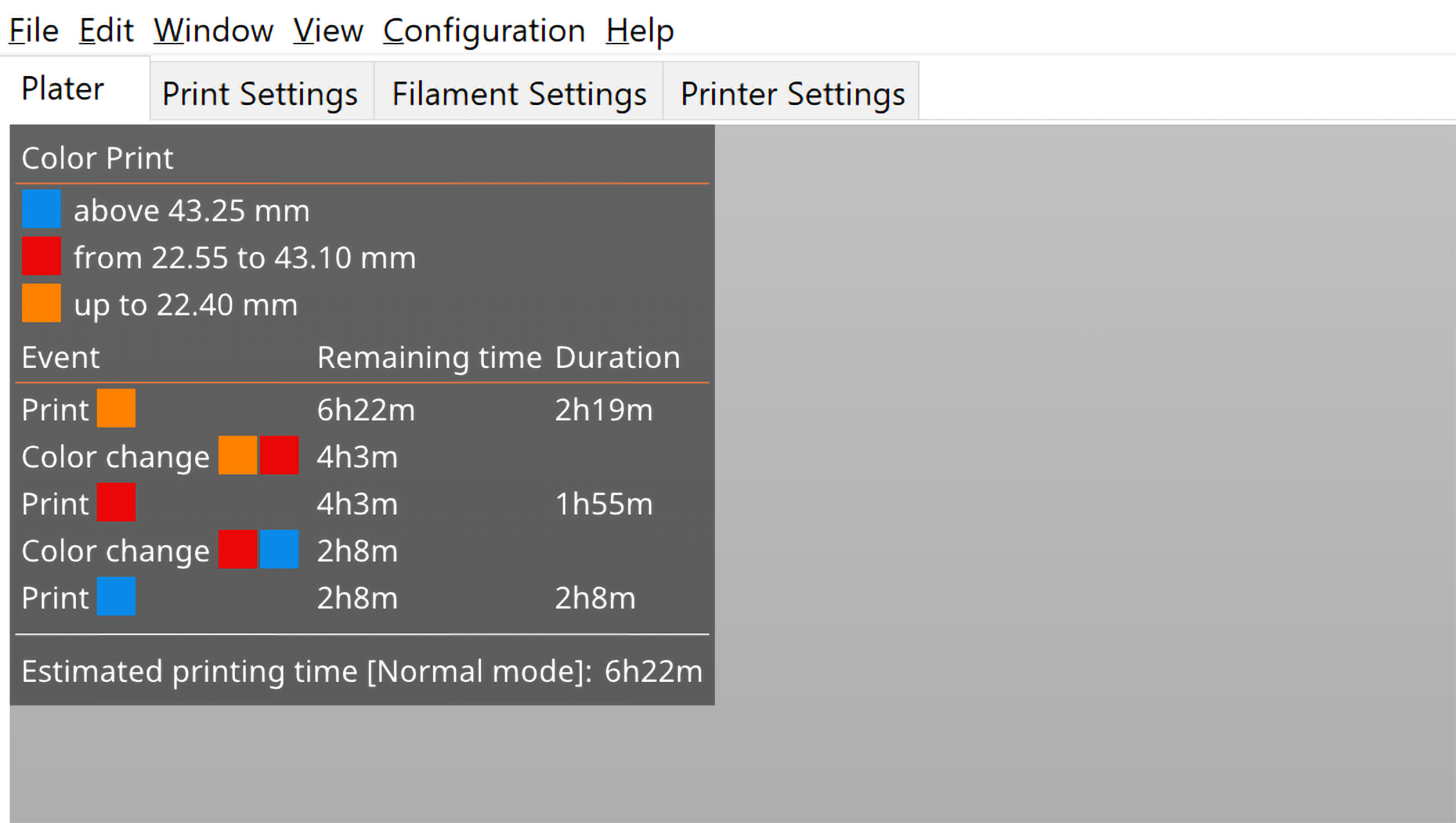
Automatyczna zmiana koloru
Gdy program PrusaSlicer wykryje, że model wygląda jak logo lub znak, zostanie wyświetlone powiadomienie z propozycją automatycznego dodania zmian kolorów na odpowiednich wysokościach. Ta funkcja została zaproponowana przez Richarda Horne'a, dziękujemy za sugestię! Oszczędza ona czas i eliminuje konieczność zgadywania przy wstawianiu zmian kolorów na odpowiedniej wysokości.
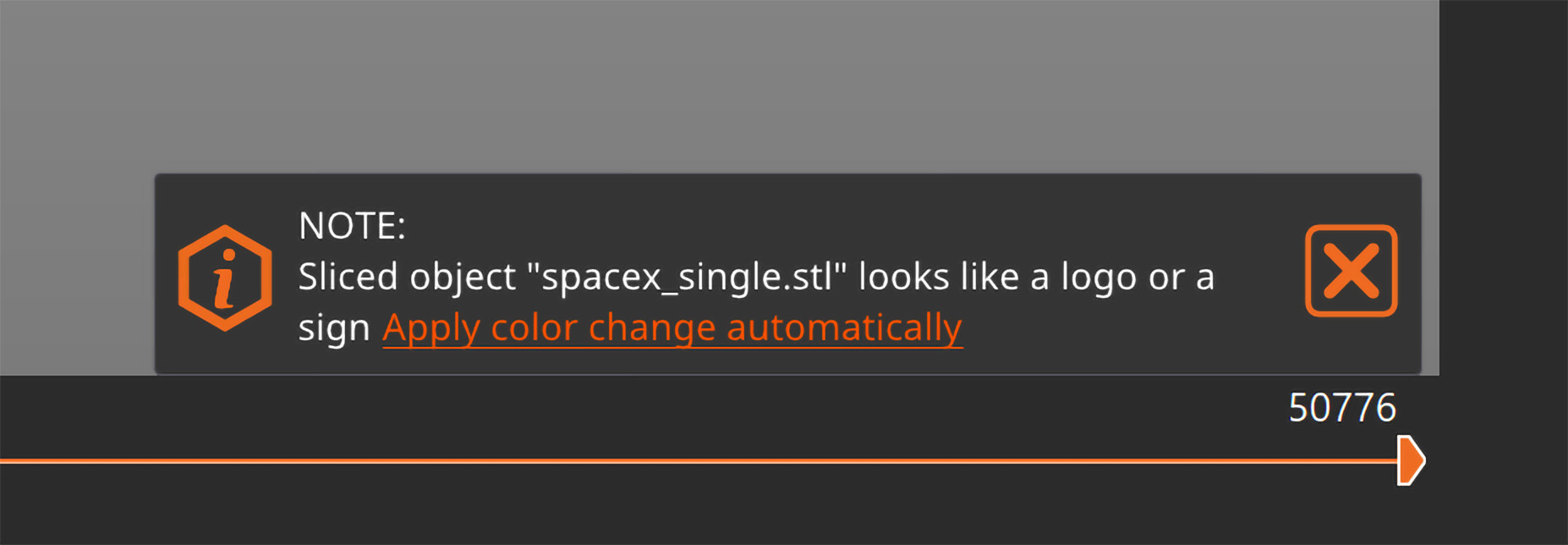
Wyciszenie powiadomień o zmianie koloru
Jeśli zaplanowana zmiana koloru ma nastąpić w nocy lub innym niedogodnym momencie, to możesz wyłączyć powiadomienia dźwiękowe drukarki przełączając je w tryb cichy lub pojedynczy. The option to change the sound mode can be found directly in the Settings menu or the Settings -> User interface, depending on which printer you have.